手机谷歌输入法更换皮肤方法
摘要:现在,不少人都在使用手机谷歌输入法,有用户在问,手机谷歌输入法怎么更换皮肤。今天,小编就跟大家分享手机谷歌输入法更换皮肤方法。1、打开谷歌输...
现在,不少人都在使用手机谷歌输入法,有用户在问,手机谷歌输入法怎么更换皮肤。今天,小编就跟大家分享手机谷歌输入法更换皮肤方法。
1、打开谷歌输入法,假如是系统默认的谷歌输入法找不到打开按钮,大家可以在手机的输入法设置中找到;
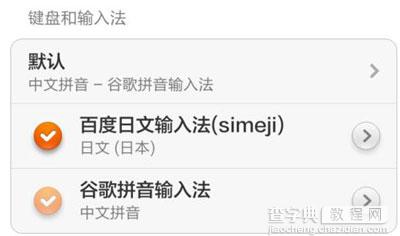
2、然后我们在谷歌拼音输入法设置中点击选择“键盘”;
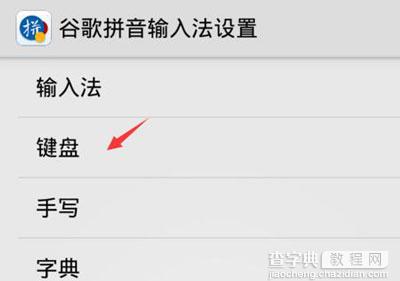
3、在键盘设置中我们可以看到键盘主题背景,我们点击它;
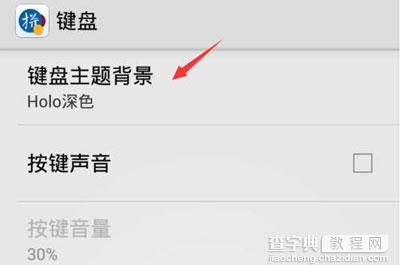 4、然后我们就可以选择自己想要设置的背景色了,我们点击选择深色质感看看;
4、然后我们就可以选择自己想要设置的背景色了,我们点击选择深色质感看看;
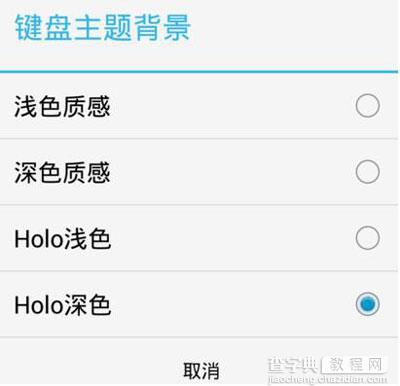
5、如图所示就是深色质感的背景色了;

6、下面依次是浅色质感,holo浅色,holo深色的皮肤。
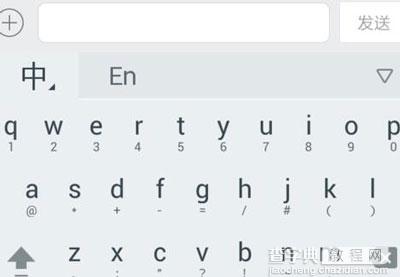
 手机谷歌输入法更换皮肤方法
手机谷歌输入法更换皮肤方法

【手机谷歌输入法更换皮肤方法】相关文章:
上一篇:
谷歌输入法怎么输入繁体字
下一篇:
如何在搜狗输入法中设置颜文字
